# Die 10 besten Clipboard-Manager für Mac im Jahr 2024
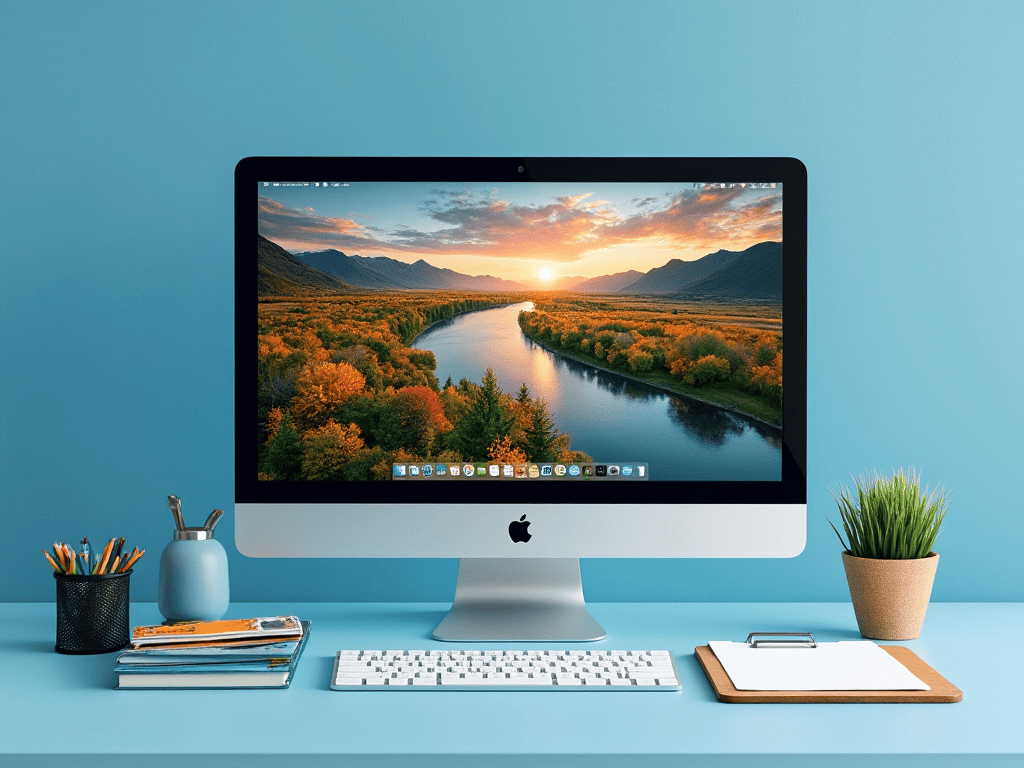
Die Zwischenablage ist eine unverzichtbare Funktion im Mac-System, die es Benutzern ermöglicht, verschiedene Inhalte einfach zu kopieren und einzufügen. Allerdings ist die integrierte Zwischenablage-Funktion von macOS recht grundlegend und kann nur das zuletzt kopierte Element speichern. Glücklicherweise gibt es auf dem Markt zahlreiche hervorragende Drittanbieter-Clipboard-Manager, die diese Funktion erheblich verbessern und den unterschiedlichen Bedürfnissen der Nutzer gerecht werden.
In diesem Artikel stellen wir Ihnen 10 hervorragende Clipboard-Manager für Mac vor, die Ihnen helfen, das am besten geeignete Tool auszuwählen.
# 1. CleanClip – Redaktioneller Tipp
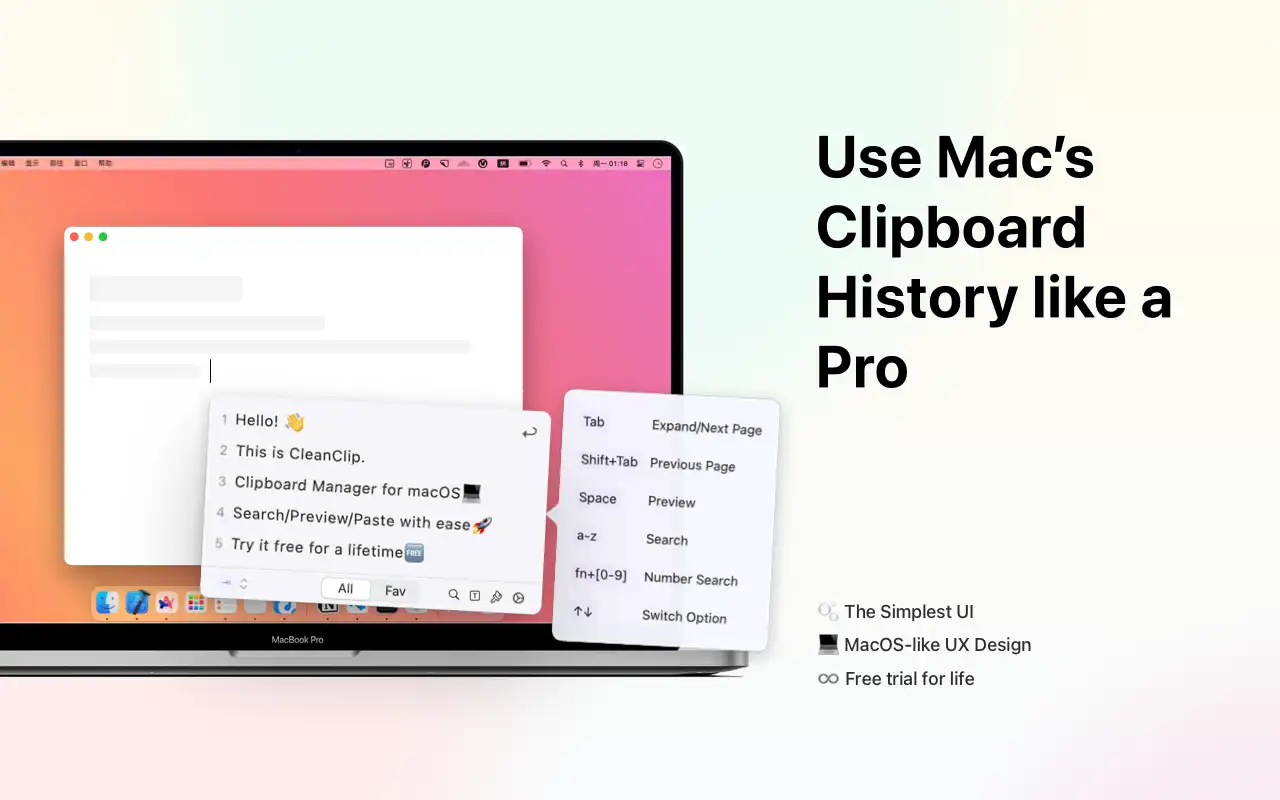
CleanClip ist ein leistungsfähiger und benutzerfreundlicher Clipboard-Manager, der speziell für Mac-Benutzer entwickelt wurde. Er kann nicht nur unbegrenzt alle Ihrer kopierten Inhalte speichern, sondern bietet auch viele einzigartige Funktionen, die ihn zu einem der besten Clipboard-Management-Tools auf dem Markt machen.
Die Kernkompetenz von CleanClip liegt in seiner systemweiten Erfahrung und den leistungsstarken Organisationsfunktionen:
- Systemweite Erfahrung:
Das Design von CleanClip fügt sich nahtlos in macOS ein und sorgt für eine durchgängige Nutzungserfahrung. Die Schnellmenü-Funktion ermöglicht es Benutzern, mit einfachen Tastenkombinationen (⌘ + 😉 schnell auf die Inhalte der Zwischenablage zuzugreifen und sie zu verwenden, ohne den aktuellen Arbeitsbereich zu verlassen.
- Leistungsstarke Organisationsfunktionen:
CleanClip bietet eine Hauptfensterfunktion, die die Erstellung unbegrenzter Sammlungs- und intelligenter Listen unterstützt, damit Benutzer große Mengen an Zwischenablageninhalten leicht verwalten und organisieren können.
- Unterstützung der Einfüge-Warteschlange:
CleanClip unterstützt die sequentielle Einfügefunktion und passt perfekt zu Arbeitsabläufen, die viel Kopieren und Einfügen erfordern.
- Vollformatunterstützung:
CleanClip unterstützt verschiedene Datentypen, einschließlich Text, Bilder, Dateien usw., und unterstützt sogar die proprietären Formate bestimmter Anwendungen.
- Intelligente Funktionen:
CleanClip bietet leistungsstarke Suchfunktionen, unterstützt Pinyin-Suche sowie hexadezimale Farbunterstützung und nützliche Funktionen zum schnellen Teilen von Kopien.
- Mehrsprachige Unterstützung:
CleanClip unterstützt mehrere Sprachen einschließlich Deutsch und Englisch, um den unterschiedlichen Bedürfnissen der Nutzer gerecht zu werden.
Preis: Kostenlose Nutzung der meisten Funktionen, Premium-Funktionen benötigen ein Abonnement
Jetzt herunterladen (opens new window)
# 2. Copy 'Em – Funktionsreiche Wahl
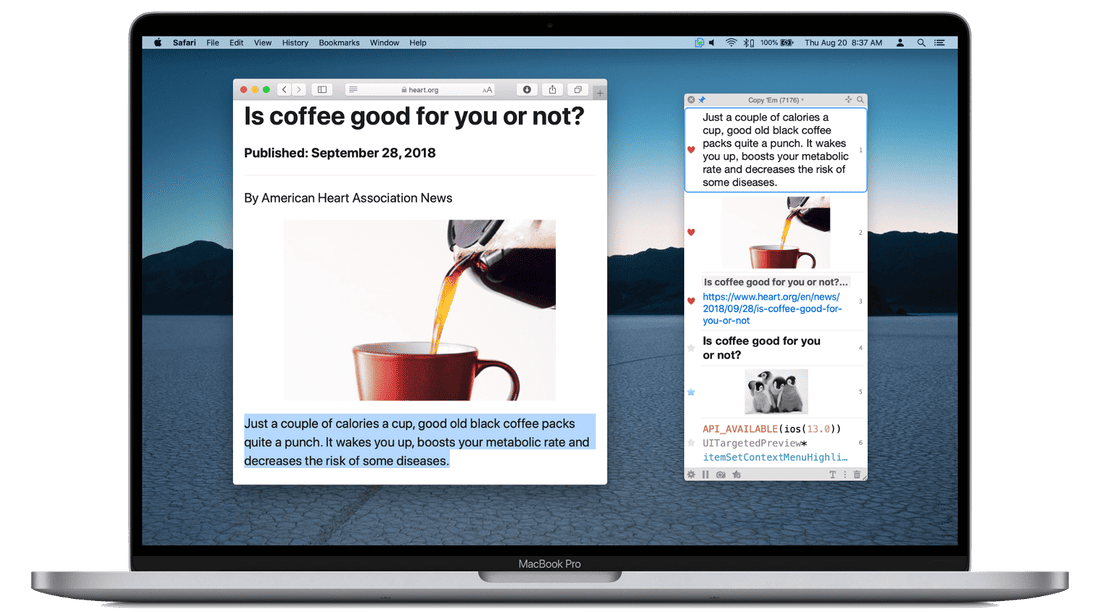
Copy 'Em ist ein funktionsreicher Clipboard-Manager. Er kann unbegrenzt verschiedene Arten von kopierten Inhalten speichern, einschließlich Text, Bilder, PDF-Dateien, Farbcode und Dateien. Da Copy 'Em auch eine entsprechende Version für iOS-Geräte hat, können Benutzer die Inhalte der Zwischenablage problemlos zwischen Mac, iPhone und iPad synchronisieren.
Ähnlich wie andere Clipboard-Manager können Benutzer über das Menüleistensymbol auf die vollständige Liste der kopierten Elemente zugreifen. Darüber hinaus unterstützt Copy 'Em das Organisieren von Elementen in Listen und das Ziehen zum schnellen Zugriff. Eine weitere nützliche Funktion ist die Möglichkeit, Copy 'Em zu pausieren, um die integrierte Zwischenablage des Mac zu verwenden, wenn dies erforderlich ist.
Vorteile
- Schlichtes Design
- Unterstützung der Inhaltskategorisierung für schnellen Zugriff
- Bietet Fragmentfunktionen
- Kann mit iOS-Geräten synchronisiert werden
Preis: $14.99
Herunterladen (opens new window)
# 3. CopyClip 2 – Upgrade von CopyClip
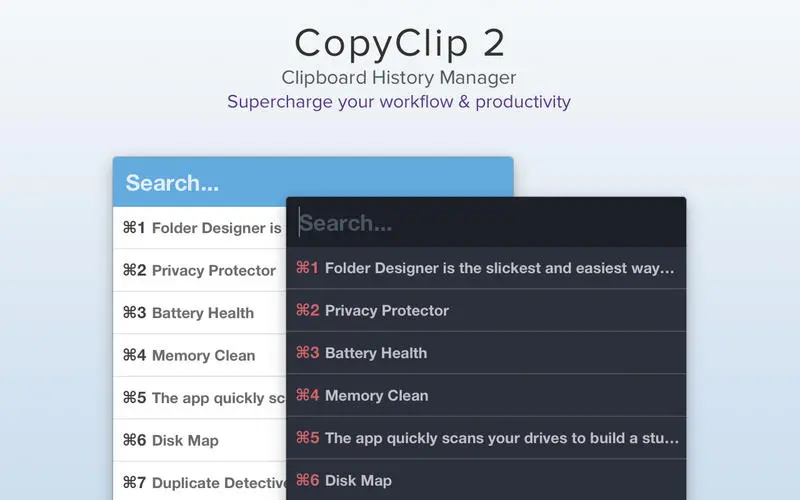
CopyClip 2 ist die aktualisierte Version des beliebten Clipboard-Managers CopyClip. Im Vergleich zum Vorgänger bietet es viele erweiterte Funktionen. Neben der Möglichkeit, verschiedene Inhalte in die Zwischenablage zu kopieren, unterstützt CopyClip 2 auch das Speichern von formatiertem Text und ermöglicht es, bestimmten Anwendungen zu verbieten, kopierte Elemente zu speichern.
CopyClip 2 befindet sich in der Menüleiste des Macs und Benutzer können darauf zugreifen, indem sie auf das Symbol klicken oder die Tastenkombination Control + Shift + Space verwenden. Trotz der Verbesserungen gibt es einige Probleme beim Umgang mit Bildern oder Tabellen. Für Benutzer der Vorgängerversion ist dieses Update jedoch definitiv einen Versuch wert.
Vorteile
- Unterstützung der Fixierung kopierter Elemente
- Schneller Zugriff auf kopierten Text oder Links
- Unterstützung für Macs mit Touch Bar
Nachteile
- Probleme beim Umgang mit Bildern und Tabellen
- Diese Funktion hat im Vergleich zu den Kosten einen etwas hohen Preis
Preis: $7.99
Herunterladen (opens new window)
# 4. Pasty – Benutzerfreundlicher Clipboard-Manager
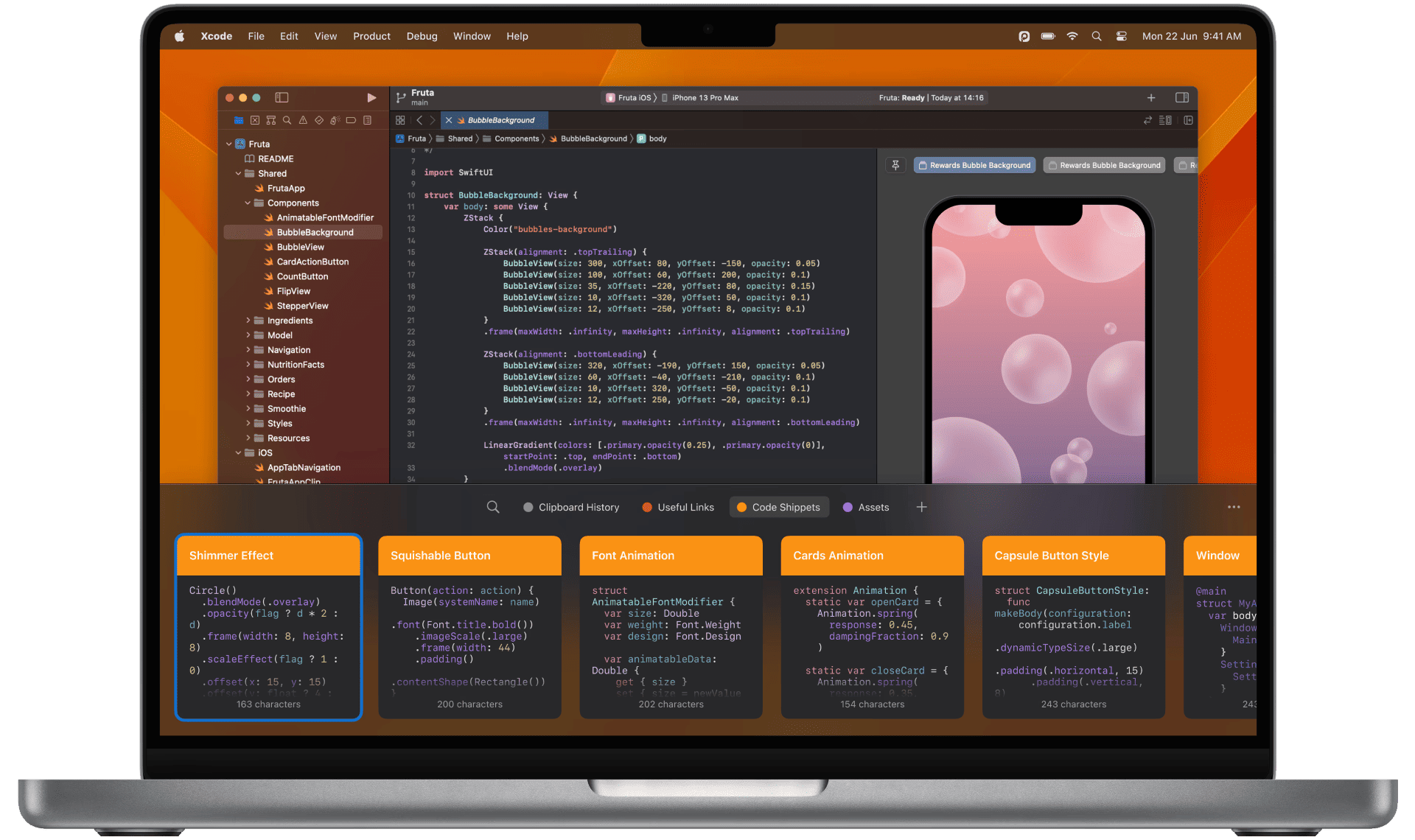
Wenn Sie das Erscheinungsbild eines traditionellen Clipboard-Managers nicht mögen, ist Pasty eine gute Wahl. Es verfügt über ein modernes Design und bietet auch hervorragende Funktionen. Pasty unterstützt das Kopieren von Bildern, umfangreichen Texten und verschiedenen Datentypen zwischen Anwendungen.
Wenn Sie mit der Tastenkombination auf die kopierten Daten zugreifen, werden Sie feststellen, dass Pasty die Erstellung verschiedener Räume unterstützt, um das Kopieren der Inhalte zu organisieren. Darüber hinaus bietet es eine intelligente Suchfunktion, die es ermöglicht, mithilfe von Texterkennungstechnologie in verschiedenen Dateien, Bildern und Texten nach dem benötigten Inhalt zu suchen.
Vorteile
- Einfaches Benutzerinterface
- Raumfunktion zur Projektorganisation
- Intelligente Suchfunktion
Preis: Kostenlos (In-App-Käufe ab $0.99)
Herunterladen (opens new window)
# 5. Maccy – Leichter Clipboard-Manager
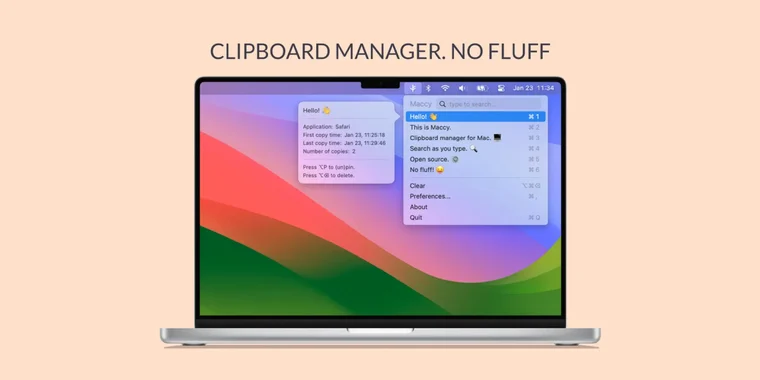
Maccy ist ein Open-Source, leichter Clipboard-Manager, der kopierte Daten speichern und Benutzern schnellen Zugriff darauf bieten kann. Aufgrund des leichten Designs, das stark auf die Bedienung mit Tastenkombinationen setzt, ist es sehr schnell. Außerdem unterstützt Maccy die Auswahl der Beibehaltung von formatierten Inhalten beim Einfügen.
Der Entwickler von Maccy hat die Anwendung mit der nativen macOS-UI erstellt, sodass sie im Aussehen und in der Bedienung sehr nah an den mitgelieferten Systemanwendungen ist. Als Open-Source-Software können die Benutzer den Quellcode von GitHub beziehen und ihn nach Bedarf anpassen.
Vorteile
- Unterstützt die Bedienung mit Tastenkombinationen
- Kann Bilder kopieren
- Unterstützung für hexadezimale Farbcodes
Preis: $9.99
Herunterladen (opens new window)
# 6. PastePal – Clipboard-Synchronisationstool mit modernem UI
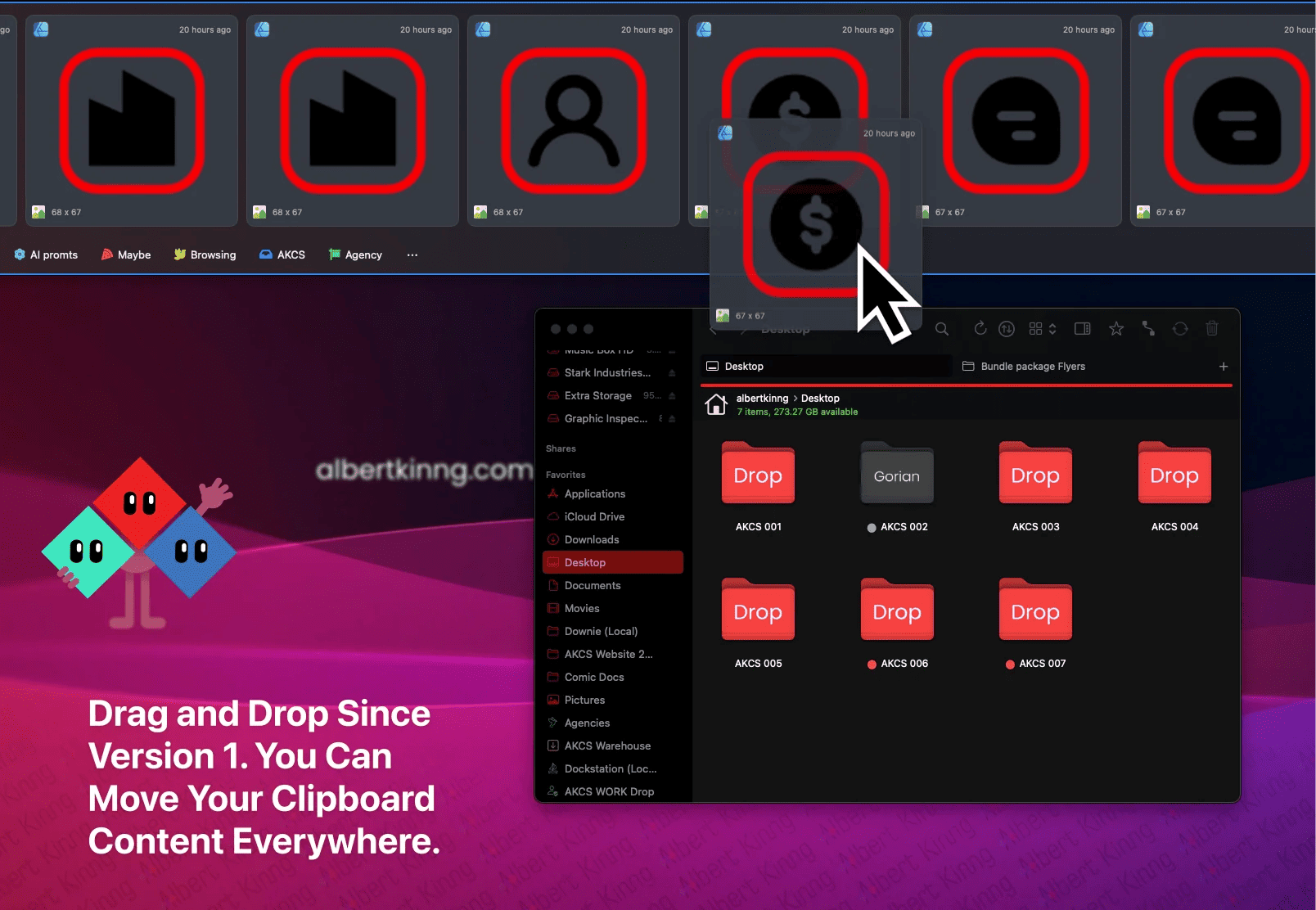
Wenn Sie Inhalte zwischen Apple-Geräten synchronisieren müssen, ohne bei der Benutzeroberfläche Kompromisse einzugehen, ist PastePal eine gute Wahl. Einfach die entsprechende App auf dem iPad oder iPhone installieren und Sie können auf alle kopierten Inhalte vom Mac auf Ihrem mobilen Gerät zugreifen. Das Design von PastePal fügt sich perfekt in den Stil der Apple Benutzeroberfläche ein und ist sowohl ästhetisch als auch benutzerfreundlich.
Auf dem Mac bietet PastePal eine schnelle Seitenleiste, die über Tastenkombinationen aufgerufen werden kann, mit allen zuletzt kopierten Elementen. Wenn die Seitenleiste Ihre Anforderungen nicht erfüllt, können Sie auch die Hauptanwendung aufrufen, in der alle kopierten Inhalte nach Anwendung, Typ und benutzerdefinierten Kategorien organisiert sind.
Vorteile
- Ästhetisches Benutzerinterface
- Unterstützung der geräteübergreifenden Synchronisation
- Bessere Organisationsfunktionen
Nachteile
- Gelegentlich auftretende Leistungsprobleme
Preis: Kostenlos (In-App-Käufe ab $0.99)
Herunterladen (opens new window)
# 7. Paste – Synchronisation der Zwischenablage mit iPhone und iPad
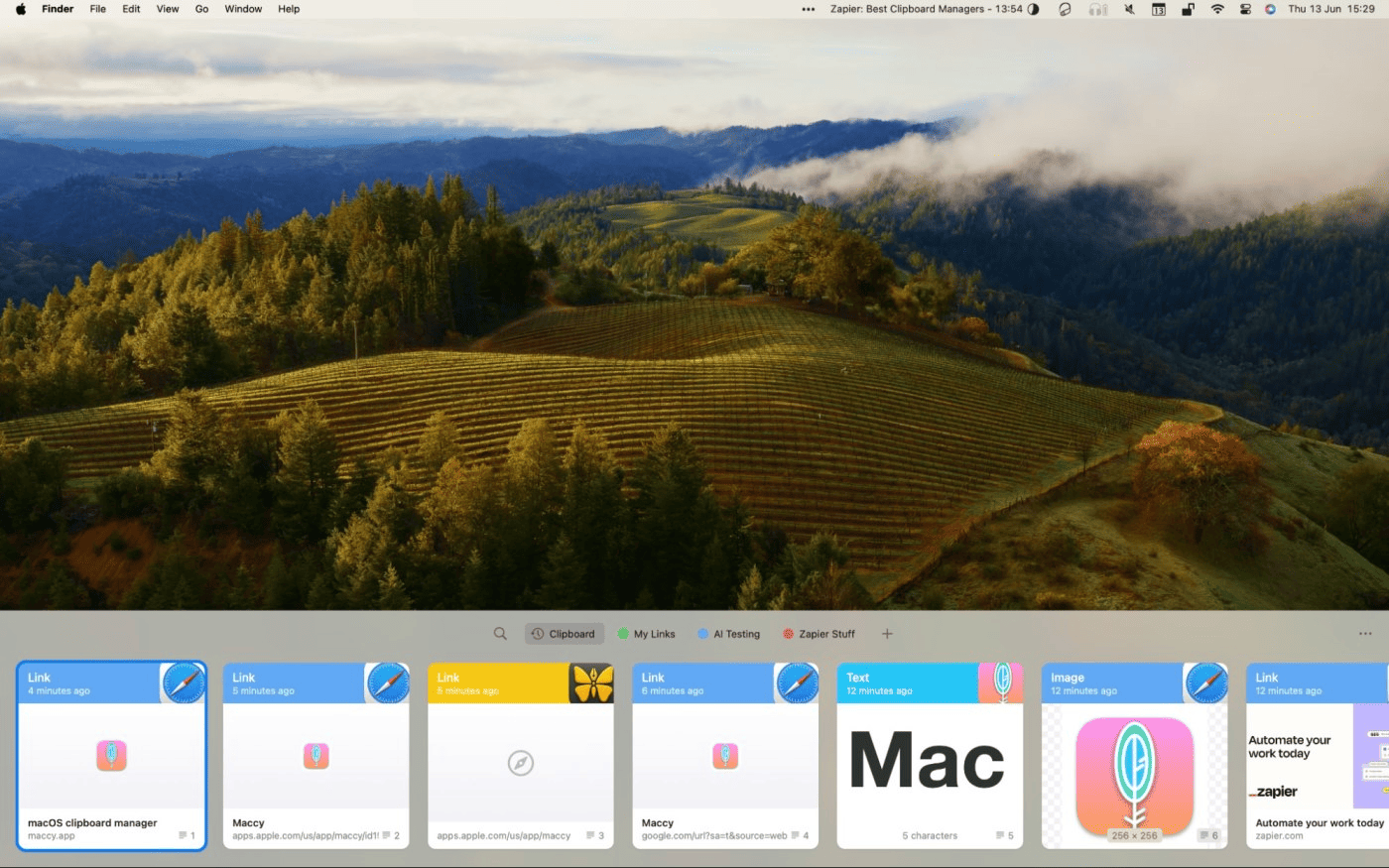
Wenn Sie einen Clipboard-Manager für Mac suchen, der gleichzeitig die Handoff-Funktion von Apple unterstützt, ist Paste eine ideale Wahl. Da Paste auch eine entsprechende Version auf iPad und iPhone hat, kann es wie Handoff Ihre Zwischenablage-Inhalte auf allen Geräten synchronisieren. Beachten Sie jedoch, dass diese geräteübergreifende Synchronisationsfunktion ein Abonnement erfordert.
Das Design von Paste unterscheidet sich von anderen Clipboard-Managern auf dem Mac. Wenn Sie darauf klicken, öffnet sich Paste nicht in der Menüleiste, sondern poppt von unten auf dem Bildschirm auf und zeigt alle kopierten Elemente an. Darüber hinaus werden alle Elemente automatisch kategorisiert, was Ihnen hilft, schneller den gewünschten Inhalt zu finden.
Vorteile
- Klare Benutzeroberfläche
- Automatische Kategorisierung für schnellen Zugriff auf Inhalte
- Unterstützung der Fixierplatten (Fragmente)
Preis: Kostenlos (In-App-Käufe ab $1.99)
Herunterladen (opens new window)
# 8. Flycut – Clipboard-Manager für Entwickler
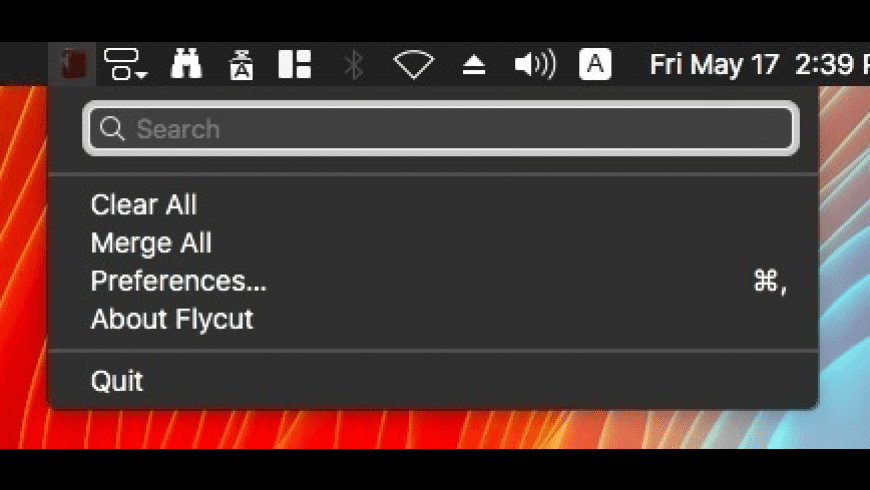
Für Entwickler, die häufig viel Code kopieren müssen, ist Flycut ein äußerst nützliches Tool. Es basiert auf einem Open-Source-Programm namens Jumpcut. Wenn Sie Code kopieren, speichert Flycut ihn in der Menüleiste. Sie können auf diesen Code zugreifen, indem Sie die Tastenkombination Shift+Command+V drücken und dann den Control-Knopf gedrückt halten, während Sie auf den gewünschten Codeabschnitt klicken.
Es ist zu beachten, dass Flycut keine Bilder oder Links kopieren kann, weshalb die Funktionen für alltägliche Benutzer möglicherweise etwas unzureichend sind. Wenn Sie kein Entwickler sind, sollten Sie eventuell andere Anwendungen aus dieser Liste in Betracht ziehen. Ein großer Vorteil von Flycut ist, dass es völlig kostenlos ist, was bedeutet, dass die Nutzer keine übertriebenen Erwartungen daran haben sollten.
Vorteile
- Speziell für das Kopieren und Einfügen von Code entwickelt
- Einfach zu bedienende Tastenkombinationen
- Vollständig kostenlos
Nachteile
- Unterstützt keine Bilder oder Links
Preis: Kostenlos
Herunterladen (opens new window)
# 9. Pastebox – Intuitiver Clipboard-Manager
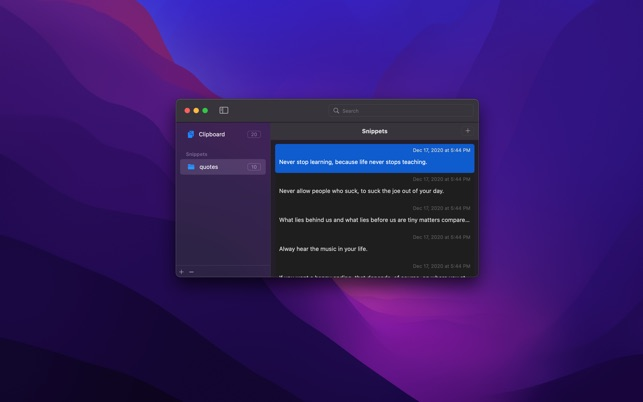
Wenn Sie nach einem einfachen Clipboard-Manager suchen, der die meisten Dateitypen unterstützt, sollten Sie Pastebox ausprobieren. Von reinem Text bis hin zu Bildern kann Pastebox effizient arbeiten und bietet verschiedene Optionen zur Verwaltung der kopierten Daten. Mit der dauerhaften Verlaufsfunktion müssen Sie sich keine Sorgen um den Verlust wichtiger Clipboard-Elemente machen.
Wie bei anderen Clipboard-Managern können Sie die Pastebox einfach über Tastenkombinationen aus der Menüleiste aufrufen. Darüber hinaus bietet Pastebox auch die entsprechende Tastenkombination, um frühere kopierte Elemente anstatt des aktuellen Elements einzufügen. Eine weitere nützliche Funktion ist der leistungsstarke Fragment-Manager, der es Ihnen ermöglicht, häufig verwendete Textfragmente für zukünftige Verwendung zu speichern.
Vorteile
- Intuitive Benutzeroberfläche
- Einfach zu bedienende Tastenkombinationen
- Unterstützung für Bilder, Links und hexadezimale Farbcodes
Nachteile
- Relativ wenig Optionen für Tastenkombinationen
Preis: $5.99
Herunterladen (opens new window)
# 10. CopyLess 2 – Schnell einfügen der letzten zehn Clipboard-Inhalte
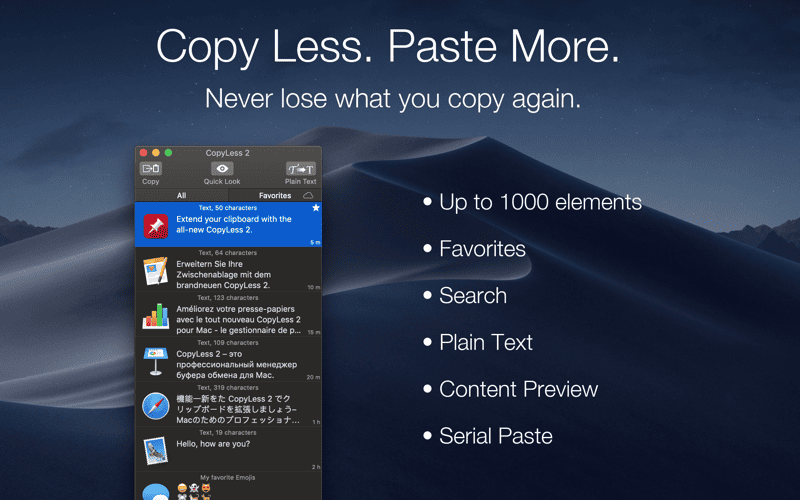
CopyLess 2 ist die aktualisierte Version des CopyLess Clipboard-Managers. Es behält alle Funktionen von CopyLess bei und fügt gleichzeitig neue Funktionen hinzu. CopyLess 2 kann bis zu 1000 Inhalte in der Zwischenablage speichern, einschließlich Bilder, Texte, Dateien, Farbcode usw. Benutzer können schnell auf diese Inhalte über Tastenkombinationen zugreifen.
Eine besonders nützliche Funktion ist, dass Sie mit der Cmd-Taste und dann einer beliebigen Zahl zwischen 0-9 (abhängig von der Position des Projekts) schnell auf die letzten clipboard-projekte zugreifen können. Darüber hinaus bietet CopyLess 2 eine leistungsstarke Suchfunktion, mit der Sie bestimmten Text in allen Clipboard-Inhalten finden können, egal ob in Bildern, reinem Text oder Links. Während die Anwendung eine 7-tägige kostenlose Testversion anbietet, müssen Sie danach eine einmalige Gebühr von 7,99 USD zahlen, um sie weiterhin zu nutzen.
Vorteile
- Bereitstellung separater Tastenkombinationen für die letzten zehn Clipboard-Inhalte
- Speichert bis zu 1000 Clipboard-Inhalte
- Intelligente Suchfunktion
Nachteile
- Fehlende Organisation der Clipboard-Projekte
Preis: Kostenlos (In-App-Käufe ab $7.99)
Herunterladen (opens new window)
Fazit
Wie oben erwähnt, können die meisten Clipboard-Manager die grundlegenden Kopier- und Einfügeaufgaben erledigen, aber einige Produkte bieten zusätzliche Funktionen wie plattformübergreifende Synchronisation, bessere Benutzeroberflächendesigns und Projektorganisation.
Bei der Auswahl eines Clipboard-Managers sollten Sie die detaillierten Informationen zu den einzelnen Produkten sorgfältig lesen und überlegen, ob sie am besten für Ihre Nutzungsszenarien geeignet sind. Da die meisten Produkte kostenpflichtig sind, sollten Sie auch abwägen, ob die Preise dieser Anwendungen den Funktionen entsprechen. Teilen Sie uns gerne im Kommentarbereich mit, welchen Clipboard-Manager Sie für Ihren Mac ausgewählt haben.
